MS Excel 2016: Cách mở VBA - Excel Versions
Trong bài này mình sẽ hướng dẫn các bạn cách mở [VBA] trên [Microsoft Excel 2016] với các bước thực hiện có hình ảnh minh họa đơn giản nhất. Các bước mở VBA Bạn có thể truy cập vào công cụ VBA trong Excel 2016 bằng cách mở cửa sổ Microsoft Visual Basic for Application. ...
Trong bài này mình sẽ hướng dẫn các bạn cách mở [VBA] trên [Microsoft Excel 2016] với các bước thực hiện có hình ảnh minh họa đơn giản nhất.
Các bước mở VBA
Bạn có thể truy cập vào công cụ VBA trong Excel 2016 bằng cách mở cửa sổ Microsoft Visual Basic for Application.
Tuy nhiên trước tiên, bạn hãy chắc chắn rằng tab Developer đã được hiển thị trên thanh công cụ trong Excel.
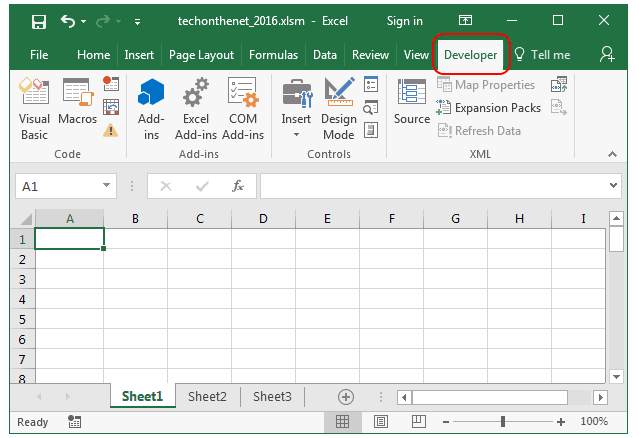
Tab Developer là một thanh công cụ có các nút để mở trình soạn thảo VBA và tạo Form/ActiveX Controls chẳng hạn như các nút, hộp kiểm tra…
Các bạn thực hiện theo các bước mở VBA như sau:
Bước 1: Để hiển thị tab Developer, bạn hãy nhấn vào phần File trong thanh menu và chọn Options từ menu vừa hiện ra.
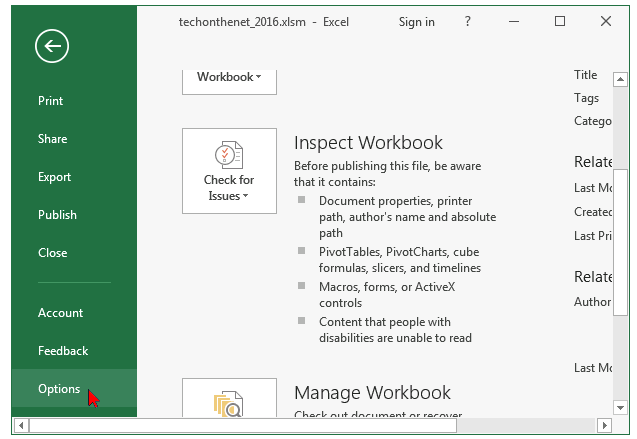
Bước 2: Khi cửa sổ Excel Options xuất hiện, bạn nhấn vào tùy chọn Customize Ribbon nằm ở bên trái. Sau đó chọn dấu tích vào ô Developer được nằm trong danh sách Main Tabs ở bên phải. Sau đó bấm vào nút OK.
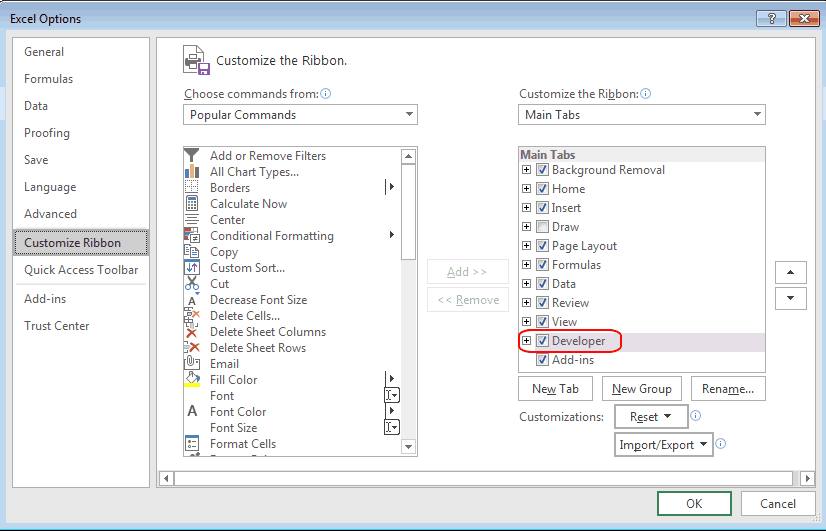
Bước 3: Bạn nhấn vào tab Developer từ thanh công cụ ở đầu màn hình. Sau đó bấm vào tùy chọn Visual Basic nằm trong phần công cụ Code.
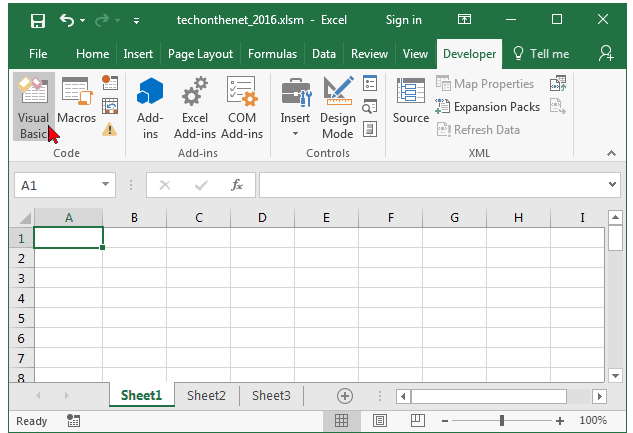
Bây giờ công cụ soạn thảo Microsoft Visual Basic for Application sẽ xuất hiện và bạn có thể xem được mã VBA của mình.
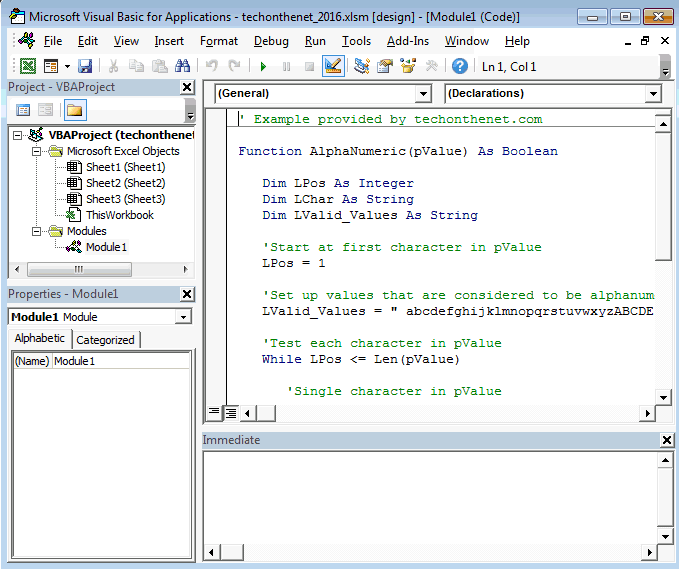
Vậy là mình đã hướng dẫn các bạn cách mở VBA trên Microsoft Excel 2016 với các thao tác đơn giản và hiệu quả nhất. Chúc các bạn thực hiện thành công!
